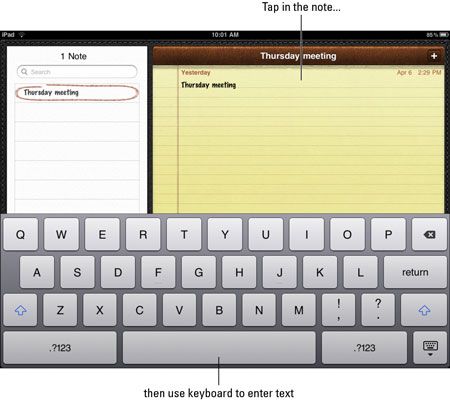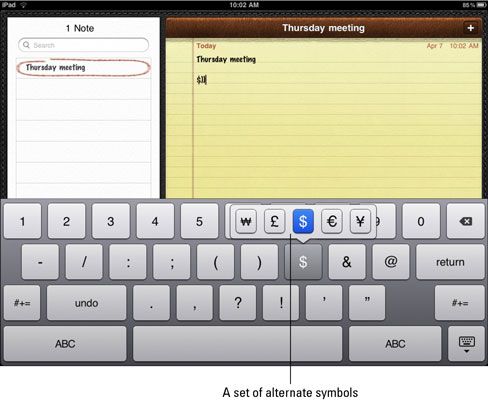Cómo utilizar el teclado en pantalla del ipad
El iPad tiene un teclado integrado que aparece cada vez que estás en un lugar de entrada de texto, como un campo de búsqueda o mensaje de correo electrónico. Siga estos pasos para practicar con el teclado en pantalla del iPad:
Toque el icono de Notas en la pantalla principal para abrir esta libreta fácil de usar.
Toque en la nota.
Escriba algunas palabras utilizando el teclado.
Para obtener la visualización del teclado más amplio posible, gire su iPad para estar en orientación horizontal (horizontal).
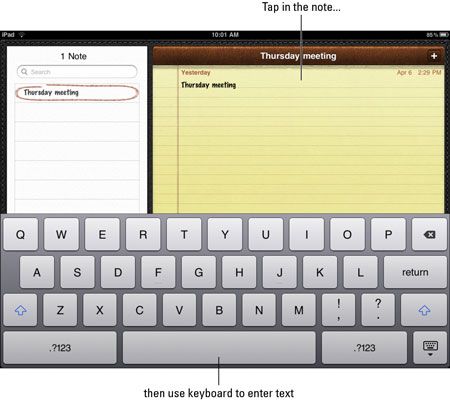
Si usted comete un error (y es posible que la primera vez que lo utilizan), utilice la tecla Supr en la esquina superior derecha (con un poco X en él) para borrar el texto a la izquierda del punto de inserción.
Para pasar a un nuevo párrafo, pulse la tecla de retorno, tal como lo haría en un teclado de ordenador normal.
Para escribir números y algunos símbolos, pulse una de las teclas numéricas (con la etiqueta.? 123) situadas a ambos lados de la barra espaciadora.
Para volver al teclado de letras en cualquier momento, simplemente pulse una de las teclas de letras (etiquetadas ABC) a ambos lados de la barra espaciadora.
Si escribe un número en el teclado de números / símbolos y después pulsa la barra espaciadora, el teclado vuelve automáticamente al teclado de letras.
Utilice los botones de desplazamiento tal como lo haría en un teclado normal para escribir letras mayúsculas o caracteres alternativos.
Pulse dos veces la tecla Shift para activar los Caps función de bloqueo de tomas la tecla Shift de nuevo para apagarlo.
Puede controlar si esta función está disponible en Ajustes del iPad.
Para escribir una variación de un símbolo (por ejemplo, para obtener los símbolos de moneda alternos al pulsar el signo de dólar en el teclado numérico), pulse la tecla y arrastre levemente- aparece un conjunto de símbolos alternativos.
Tenga en cuenta que se presentan variaciones en los símbolos sólo funciona en algunos símbolos.
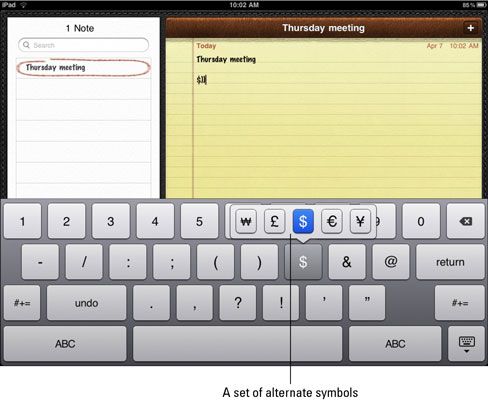
Para ocultar el teclado, presione la tecla del teclado en la esquina inferior derecha.
Para escribir un punto y el espacio, simplemente pulse dos veces la barra espaciadora. Para escribir un número y automáticamente ser devueltos a las teclas alfabéticas, presione a.? 123 llave y deslice el dedo hasta el número que desea introducir. Al soltar la tecla, que está de vuelta en el teclado alfanumérico.
Sobre el autor
 Caracteres especiales de acceso en la biónica droide
Caracteres especiales de acceso en la biónica droide Puede escribir más caracteres en su Droid Bionic que se muestran en las tres variaciones del teclado en pantalla. Para acceder a estos personajes, mantiene pulsado (pulsación larga) una clave específica para ver una paleta emergente de opciones…
 Una visión general del x teclado androide
Una visión general del x teclado androide Para información de texto en su teléfono Droid X, utiliza el teclado en pantalla. El teclado en pantalla Droid es similar al teclado de su ordenador. Usted opera el teclado en pantalla al tocar sus teclas con el dedo.El teclado en pantalla aparece…
 Cómo establecer las opciones de teclado en tu iPod Touch
Cómo establecer las opciones de teclado en tu iPod Touch Para establecer las opciones de teclado en el iPod Touch, seleccione Configuración General-teclado de la pantalla de inicio. Aparecerá la pantalla de configuración del teclado, con opciones para Auto-capitalización, Auto-corrección,…
 Cómo utilizar el teclado en pantalla en la tableta Nexus 7
Cómo utilizar el teclado en pantalla en la tableta Nexus 7 Cuando llega el momento de crear un texto en la tableta Nexus 7, que se ve estallar el teclado en pantalla a la vista, a la derecha en la parte inferior de la pantalla. Aparecerá el teclado en pantalla cada vez que la tableta exige la introducción…
 Cómo utilizar el nexo 7 teclado en pantalla
Cómo utilizar el nexo 7 teclado en pantalla Cuando llega el momento de crear un texto en el Nexus 7, que se ve estallar el teclado en pantalla a la vista, a la derecha en la parte inferior de la pantalla. Aparecerá el teclado en pantalla cada vez que la tableta exige la introducción de…
 ¿Cómo acceder a los símbolos en el teclado en pantalla galaxy tab
¿Cómo acceder a los símbolos en el teclado en pantalla galaxy tab El teclado en pantalla Samsung Galaxy Tab tiene una gran cantidad de llaves que no son fácilmente visibles. Cuando el teclado aparece por primera vez, es en el modo alfabético y ves teclas de la A a la Z en minúsculas. Usted ve también una tecla…
 Cómo acceder a los caracteres especiales en el fuego amazon teclado en pantalla del teléfono
Cómo acceder a los caracteres especiales en el fuego amazon teclado en pantalla del teléfono Es probable que sea algo que se verá con frecuencia el teclado en pantalla Fuego teléfono. Pero recuerde, usted no está limitado a escribir sólo los símbolos que se ven en el teclado alfabético. Muchos más símbolos están disponibles, que se…
 La elección de un teclado internacional o de terceros en el iPad
La elección de un teclado internacional o de terceros en el iPad Apple está ampliando el alcance de la iPad a nivel mundial con diseños de teclado internacionales en el iPad para docenas de idiomas. Al mismo tiempo, iOS 8 introdujo la capacidad de instalar los teclados de terceros tales como Swype, SwiftKey y…
 Cómo escribir notas en su ipad
Cómo escribir notas en su ipad Con la aplicación Notas en el iPad es algo así como el acaparamiento de una nota adhesiva, anotar sus pensamientos, quitándose la nota y pegándolo en alguna parte. Notas App de iPad incluye herramientas de edición para seleccionar, cortar,…
 Para las personas mayores: tomar notas en el iPad 2
Para las personas mayores: tomar notas en el iPad 2 Notes es una aplicación para iPad 2 que se puede utilizar para hacer todo, desde tomar notas en las reuniones para mantener listas de tareas pendientes. Las notas no es un procesador robusto palabra como Apple Pages o Microsoft Word, pero para…
 Kindle 2 y Kindle atajos de teclado dx
Kindle 2 y Kindle atajos de teclado dx Los atajos de teclado son combinaciones de teclas que puedes pulsar en tu Kindle para realizar diversas funciones. A menudo, se puede acceder a estas mismas funciones con el mando de cinco direcciones para seleccionar una serie de opciones de menú.…
 4 maneras de escribir en la nota de la galaxia de Samsung 3
4 maneras de escribir en la nota de la galaxia de Samsung 3 Aparecerá el teclado en pantalla cada vez que tiene que escribir el texto en el Samsung Galaxy Note 3. Sucede más a menudo de lo que piensas - al redactar correo electrónico, escribir un mensaje de texto, escriba una dirección de página web, o…